Kuinka vapauttaa tallennustilaa hallitsemalla valokuvia ja videoita iPhonessa tai iPadissa
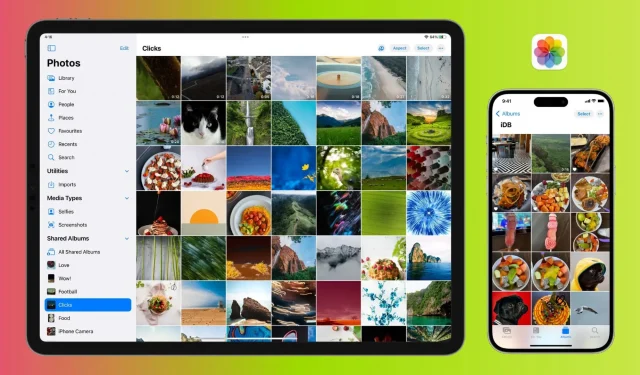
Pienistä HEIF- ja HEVC-formaateista huolimatta iPhonesi valokuvien ja videoiden määrä voi kasvaa nopeasti, mikä johtaa huomattavaan tallennustilan hukkaan.
Tästä oppaasta löydät hyödyllisiä vinkkejä tilan vapauttamiseen iPhonessa tai iPadissa poistamalla tarpeettomia valokuvia ja videoita.
Ennen kuin aloitat: Valokuvissa ja videoissa on arvokkaita muistojasi. Joten varmuuskopioi ne tietokoneellesi, Google Driveen, ulkoiselle kiintolevylle jne.
Poista valitut valokuvat, videot ja kuvakaappaukset
Jos olet käyttänyt iPhonea tai iPadia jonkin aikaa, siinä on todennäköisesti mediatiedostoja, joita et enää tarvitse. Nämä voivat olla päällekkäisiä kuvia ja videoita, jotka olet ottanut tai tallentanut sovelluksiin, kuten WhatsApp, tai kuvakaappauksia, joita ei enää tarvita. Kaikkien näiden poistaminen vapauttaa huomattavasti paikallista tilaa iPhonessa tai iPadissa.
Poista sarjakuvat
Kun käytät ajastinta valokuvan ottamiseen, iPhone ei ota yhtä, vaan kymmenen kuvaa! Vastaavasti, jos pidät äänenvoimakkuuden lisäyspainiketta painettuna Kamera-sovelluksessa, iPhone jatkaa kuvien ottamista niin kauan kuin pidät äänenvoimakkuuden lisäyspainiketta painettuna. Näitä useita peräkkäin otettuja kuvia kutsutaan sarjakuvaksi. Voit tallentaa vain yhden tai muutaman sarjakuvan ja poistaa loput vapauttaaksesi tilaa laitteeltasi.
Poista päällekkäiset kuvat ja videot
Kun selaat Valokuvat-sovellusta, saatat huomata useita kuvia, jotka näyttävät samalta tai ovat samoja valokuvia tai videoita ladattu useita kertoja, mikä vie kaksin- tai kolminkertaisesti tallennustilaa. Voit helposti tunnistaa tällaiset päällekkäiset kuvat ja poistaa ne tilan vapauttamiseksi.
Poista valokuvavirtani käytöstä
My Photo Stream -vaihtoehto lähettää viimeisten 30 päivän aikana otetut kuvat kaikkiin Apple-laitteisiin. Näin ollen tämän ominaisuuden poistaminen käytöstä voi vapauttaa tilaa iPhonessasi:
- Avaa Asetukset-sovellus iPhonessa tai iPadissa.
- Vieritä alas ja napauta Valokuvat.
- Poista My Photo Stream käytöstä > Poista.
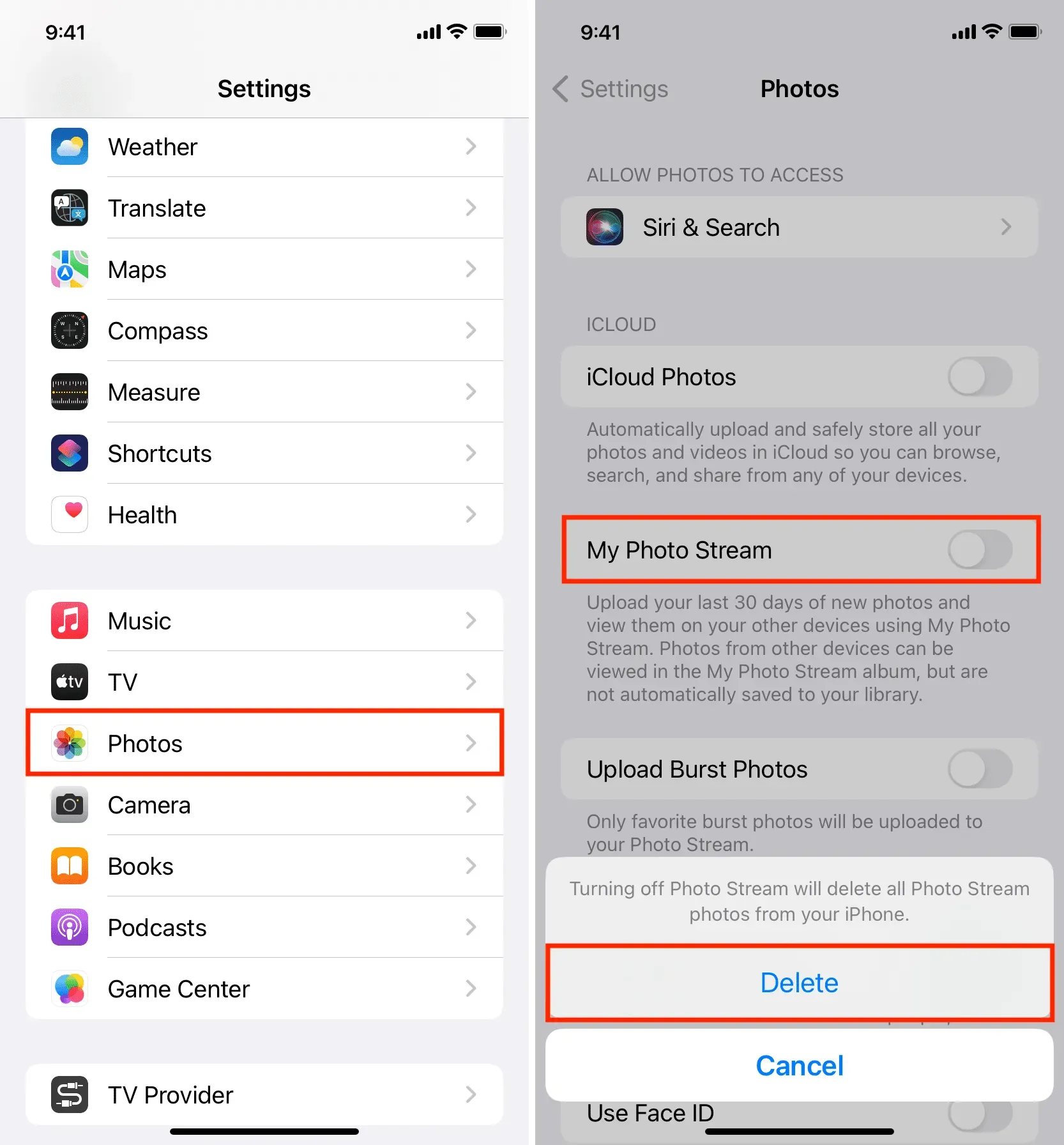
Huomautus:
- My Photo Streamin poistaminen käytöstä ei poista kuvia iCloudista tai muista laitteistasi. Se vain poistaa ne kyseisestä iPhonesta.
- My Photo Stream on käytettävissä vain, jos Apple ID on luotu aiemmin. Jos olet luonut Apple ID:si muutaman viime vuoden aikana, My Photo Stream ei ole käytettävissäsi, koska iCloud Photos on korvannut sen.
Asenna iCloud Photos vie vähemmän tilaa (tai sammuta se)
Jos käytät iCloud Photos -palvelua kaikkien valokuvien ja videoiden tallentamiseen iCloudiin, sinulla on kaksi vaihtoehtoa:
- Lataa ja tallenna alkuperäiset: Tämä tallentaa valokuvat alkuperäislaatuisina iPhonellesi ja vie paljon tilaa.
- Optimoi iPhonen tallennustila: Tämä tallentaa supistetun version valokuvista iPhonen paikalliseen tallennustilaan, kun taas täysilaatuiset kuvat tallennetaan iCloudiin.
Vapauta tilaa iPhonessasi seuraavasti:
- Siirry Asetukset-sovellukseen > Valokuvat ja valitse Optimoi iPhonen tallennustila.
- Tai poista iCloud Photos käytöstä iPhonessa kohdassa Asetukset > Kuvat > iCloud Photos. Tämä poistaa kaikki kuvat laitteestasi ja vapauttaa siten paikallista tilaa. Mutta nämä iCloud-kuvat säilyvät tallennettuina iCloudiin sekä muihin Apple-laitteihisi ja Windows-tietokoneeseen.
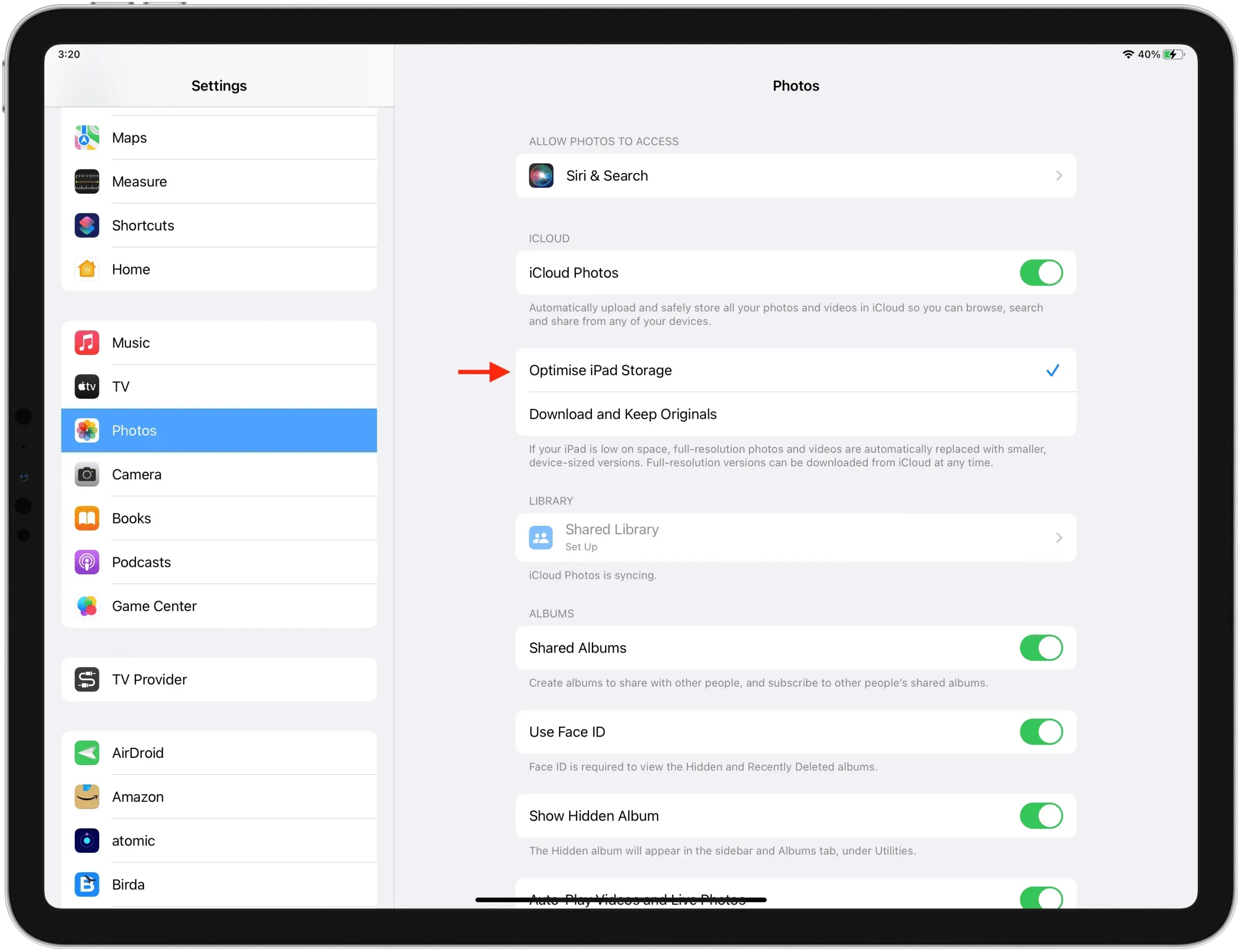
Poista kaikki iPhone-kuvat
Jos et käytä iCloud Photosia, voit silti poistaa kaikki kuvat ja videot iPhonesta, mikä vapauttaa paljon tilaa.
Puhdista äskettäin poistettu materiaali
Kun poistat valokuvan tai videon, se ei katoa heti. Sen sijaan se siirtyy Äskettäin poistetut -osioon, jossa se pysyy seuraavat 30 päivää (jotta voit palauttaa sen) ja vie edelleen tilaa. kunnes tyhjennät tämän kansion:
- Avaa Kuvat-sovellus ja napauta Albumit.
- Vieritä alas ja napsauta ”Äskettäin poistettu”.
- Napsauta ”Valitse” yläreunassa.
- Napsauta ”Poista kaikki” ja vahvista.
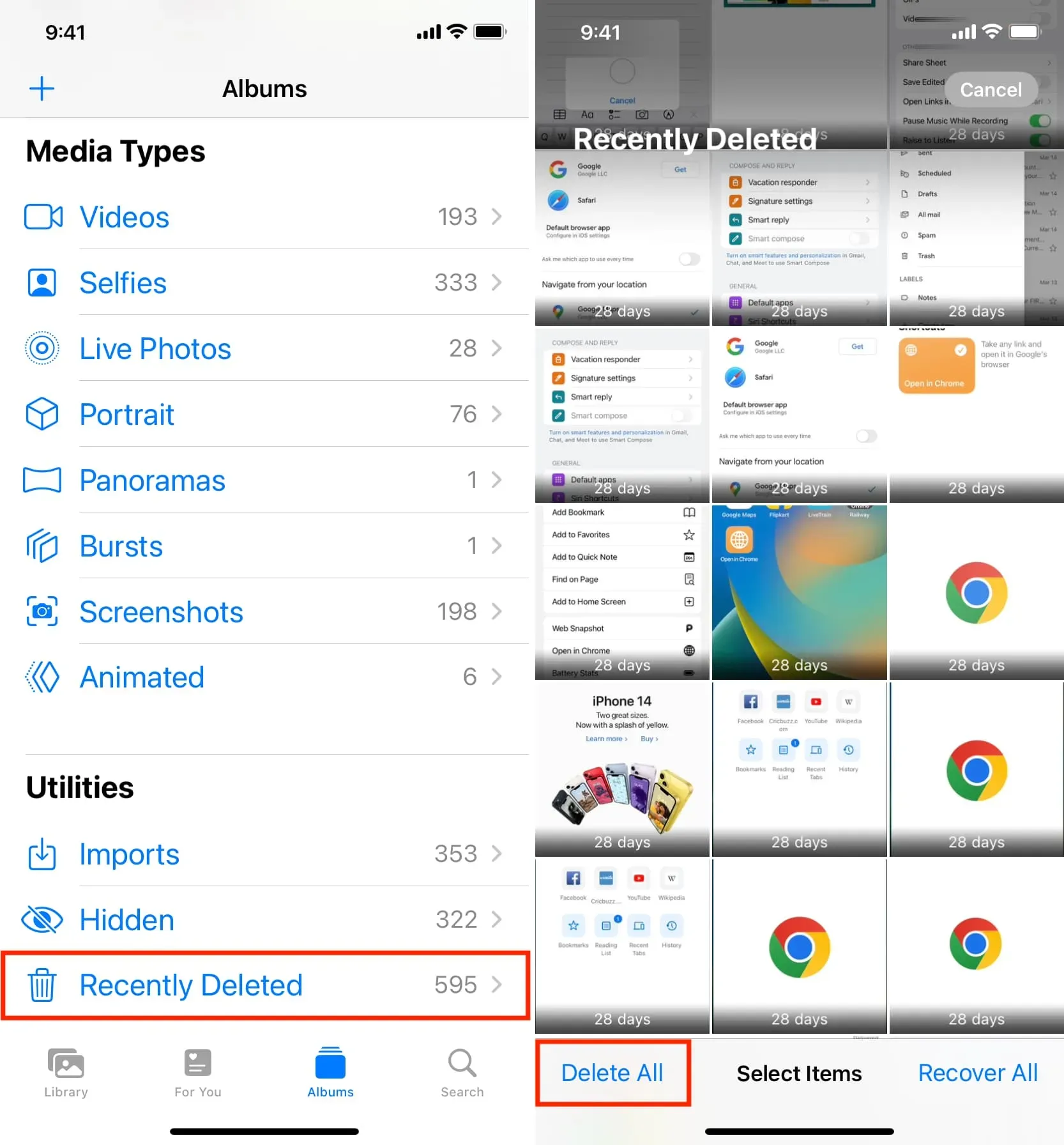



Vastaa